Atnaujinę į „Windows 10“, jei „HP“ kompiuteris negali atpažinti jūsų „Bluetooth“ įrenginių, patikrinkite tvarkyklės būseną Įrenginių tvarkytuvė . Problemą dažniausiai sukelia vairuotojo problemos. Jei šalia įrenginio matote geltoną žymę, įrenginyje yra tvarkyklės problema. Norėdami išspręsti problemą, atnaujinkite tvarkyklę.
„Bluetooth“ tvarkyklę atnaujinti galite dviem būdais.
1 būdas: atsisiųskite ir įdiekite tvarkyklę iš HP
2 būdas: atnaujinkite tvarkyklę naudodami „Driver Easy“
Kaip atsisiųsti ir įdiegti tvarkyklę iš HP
Prieš pradėdami įsitikinkite, kad žinote kompiuterio modelį ir konkrečią sistemą, kurioje veikia jūsų kompiuteris („Windows 10“ 32 bitų arba „Windows 10“ 64 bitų).
1. Atidarykite mėgstamą naršyklę ir įveskite „PC model + driver download“. Paimkime, pavyzdžiui, HP pavilion g6 1104sx.

2. Oficiali atsisiuntimo nuoroda bus rodoma rezultatų sąrašo viršuje. Spustelėkite jį ir būsite nukreipti į kompiuterio modelio tvarkyklės atsisiuntimo puslapį.
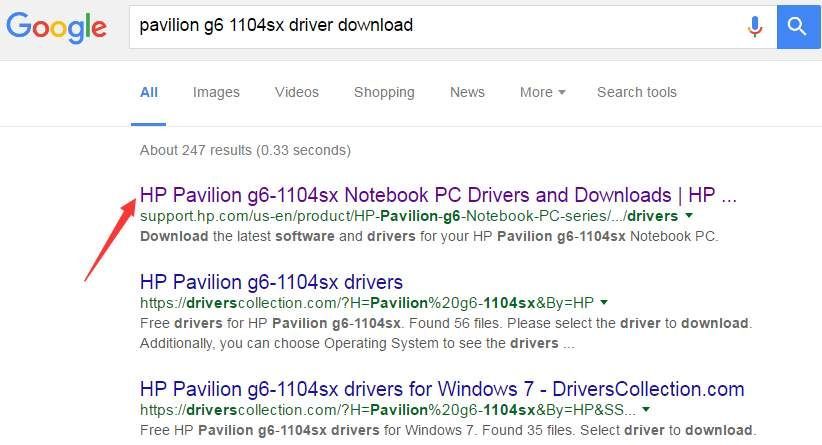
3. Vykdykite ekrane pateikiamas instrukcijas ir pakeiskite sistemą į tą, kurią naudojate („Windows 10“ 32 bitų arba „Windows 10“ 64 bitų).
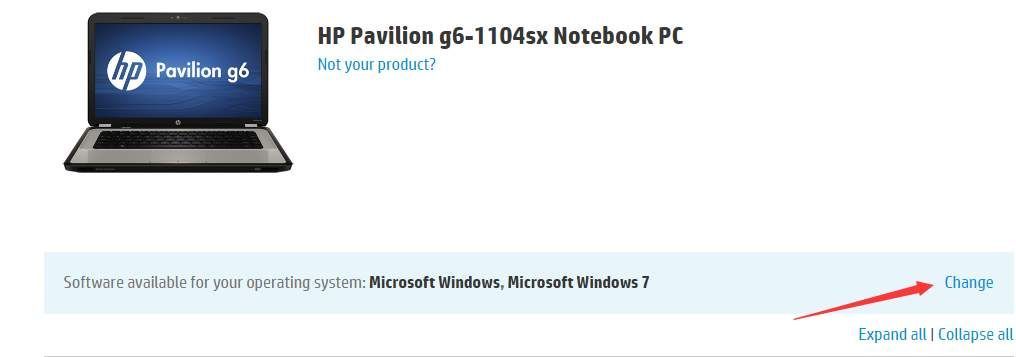
4. Išplėskite kategorijas ir raskite „Bluetooth“ tvarkyklę. Tokiu atveju tvarkyklę galima rasti kategorijoje „Tinklas“.
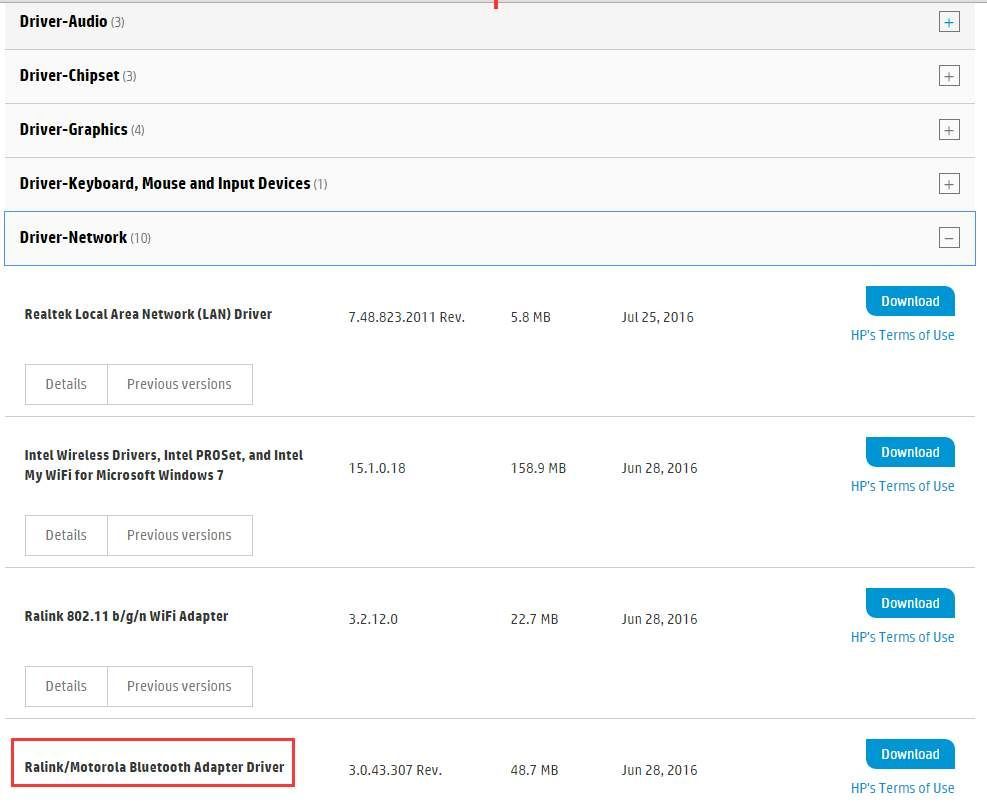
Pastaba: HP gali neišleisti „Windows 10“ tvarkyklių jūsų kompiuterio modeliui. Tokiu atveju galite atsisiųsti ir įdiegti „Windows 7“ tvarkyklę arba „Windows 8“ tvarkyklę, kuri visada suderinama su „Windows 10“.
Baigę atsisiuntimą, galite įdiegti tvarkyklę dukart spustelėdami sąrankos failą (.exe failą) ir vadovaudamiesi ekrane pateikiamomis instrukcijomis, kad įdiegtumėte tvarkyklę.
Atnaujinkite tvarkyklę naudodami „Driver Easy“
Tvarkyklių atsisiuntimas rankiniu būdu gali užtrukti amžinai. Ir gali būti, kad praleidęs valandų valandas nerandi tinkamos vairuotojo versijos. Norėdami greičiau išspręsti „HP Bluetooth“ tvarkyklės problemą sistemoje „Windows 10“, galite apsvarstyti galimybę naudoti „Driver Easy“, kuris gali nuskaityti jūsų kompiuterį ir aptikti visas problemines tvarkykles, tada pateikti naujų tvarkyklių sąrašą. Norėdami atsisiųsti tvarkyklę, tereikia 2 kartus spustelėti pelę. Spustelėkite čia atsisiųsti „Driver Easy“ dabar.
„Driver Easy“ turi nemokamą versiją ir „Professional“ versiją. Abi versijos gali būti naudojamos automatiškai atsisiųsti tvarkykles. Tačiau naudodami „Professional“ versiją, galite net atnaujinti visus tvarkykles vienu paspaudimu. Negaištamas laikas. Dar svarbiau, kad jums patiks nemokama techninės pagalbos garantija ir pinigų grąžinimo garantija. Galite paprašyti papildomos pagalbos dėl „Bluetooth“ tvarkyklės problemos. Dėl bet kokios priežasties galite paprašyti grąžinti visą sumą.
1. Spustelėkite Skenuoti dabar mygtuką. „Driver Easy“ nuskaitys jūsų kompiuterį per 20 sekundžių, tada iškart gausite naujų tvarkyklių sąrašą.
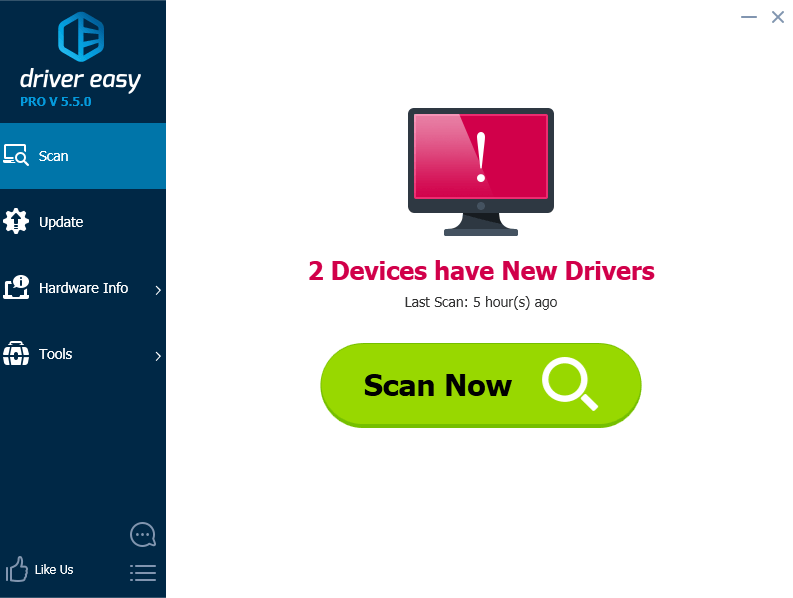
2. Spustelėkite Atnaujinti viską mygtuką. Tada visi tvarkyklės bus atsisiųstos dideliu atsisiuntimo greičiu ir bus įdiegtos automatiškai.
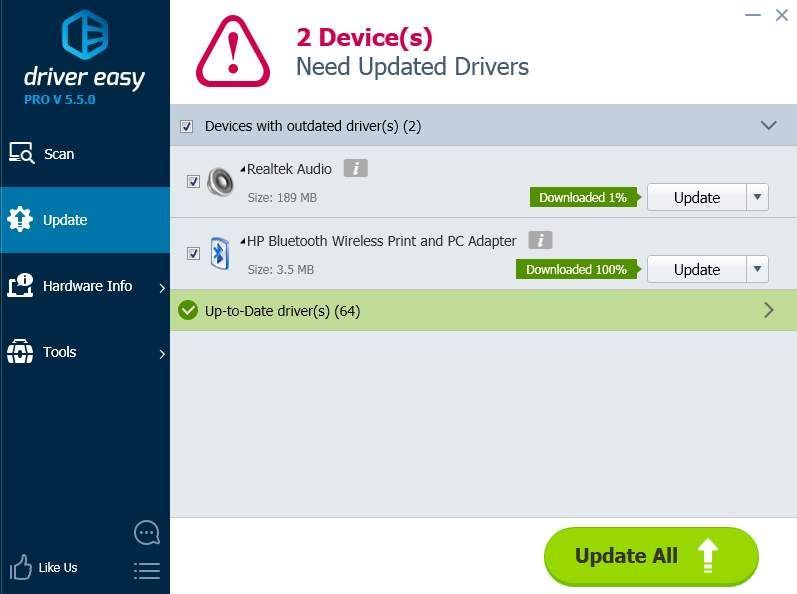






![[IŠSPRĘSTA] Kaip priversti „Minecraft“ veikti greičiau](https://letmeknow.ch/img/knowledge/27/how-make-minecraft-run-faster.jpg)